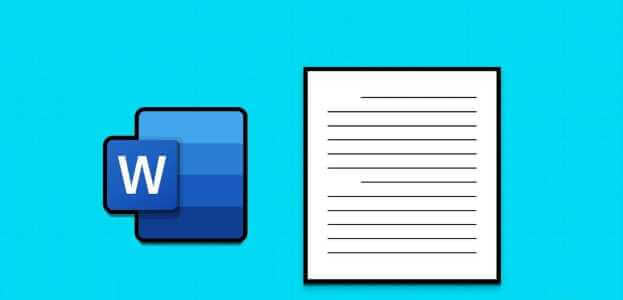Se você ainda não sabia, o Windows Defender vem pré-carregado com todas as versões do Windows e é tão confiável e poderoso quanto qualquer outro software antivírus do mercado. Neste artigo, veremos todas as diferentes opções do Windows Defender.
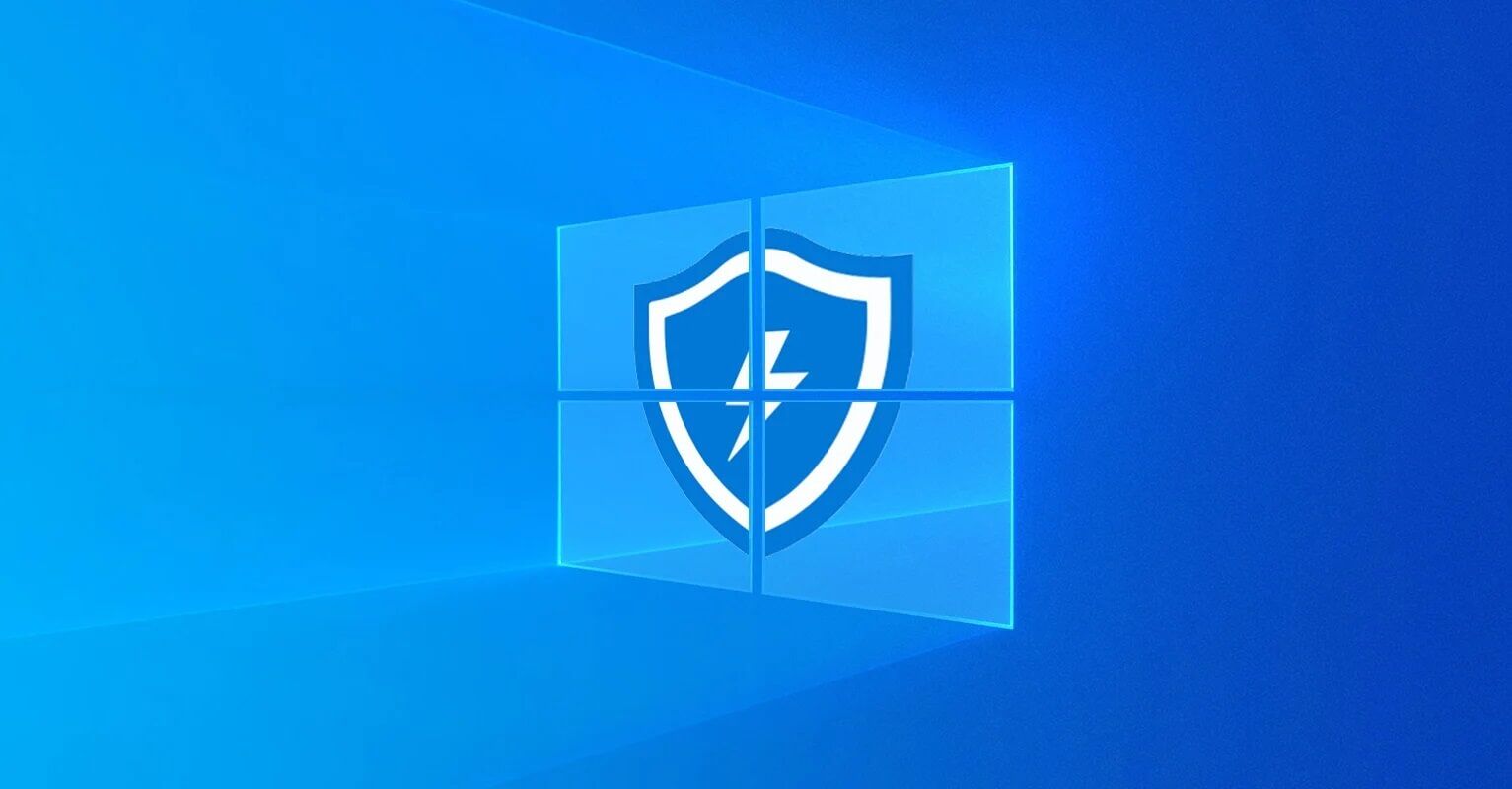
Observação: o Windows Defender foi renomeado como Segurança do Windows no Windows 10.
4 maneiras de verificar malware com o Windows Defender
O Windows Defender verifica seu dispositivo em busca de vírus, spyware, ransomware, rootkits e outros tipos de malware. Mas você pode realizar uma varredura manualmente sempre que quiser. Ele fornece quatro maneiras de verificar seu computador.
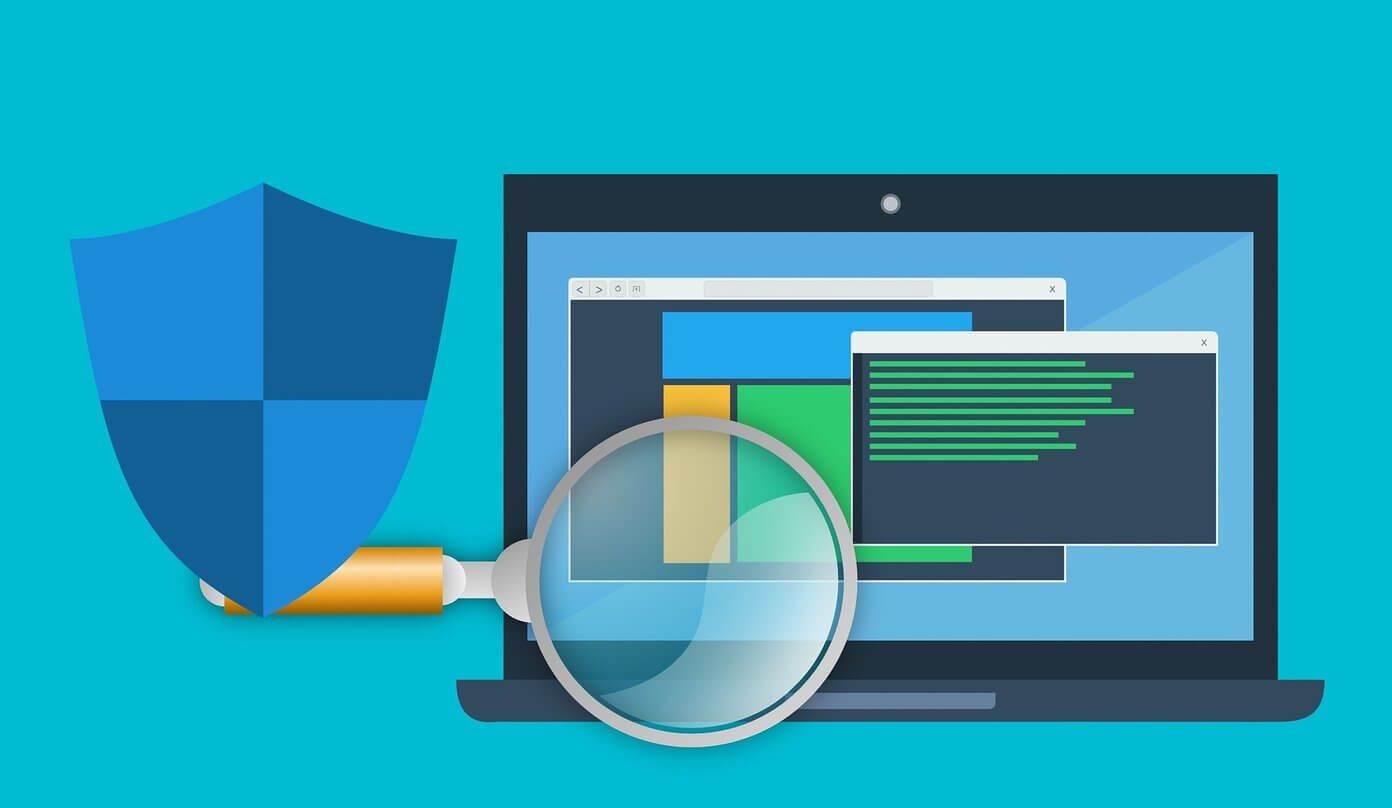
Bem, se você está se perguntando como executar uma verificação com o Windows Defender, é bem simples. Siga os métodos listados abaixo para se livrar do malware do seu computador.
1. Execute a Verificação Rápida do Windows Defender
A primeira opção de verificação oferecida pelo Windows Defender é a Verificação Rápida. Como o nome sugere, essa opção de verificação percorre os sistemas Windows onde as ameaças são mais comumente encontradas. Isso inclui a pasta de inicialização do Windows, chaves de registro, pasta de download, etc. Veja como digitalizar rapidamente com o Windows Defender. Siga os seguintes passos.
Passo 1: Pressione a tecla Windows e digite “Segurança do Windows” , E pressione Enter.
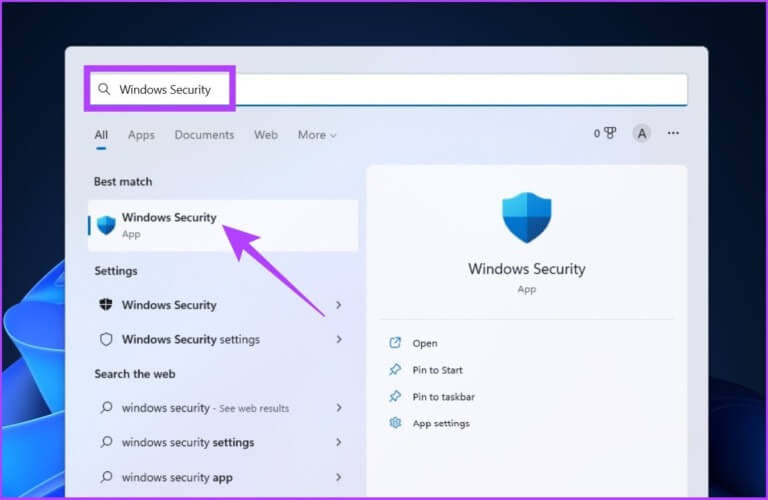
etapa 2: Clique em "Proteção contra vírus e ameaças.
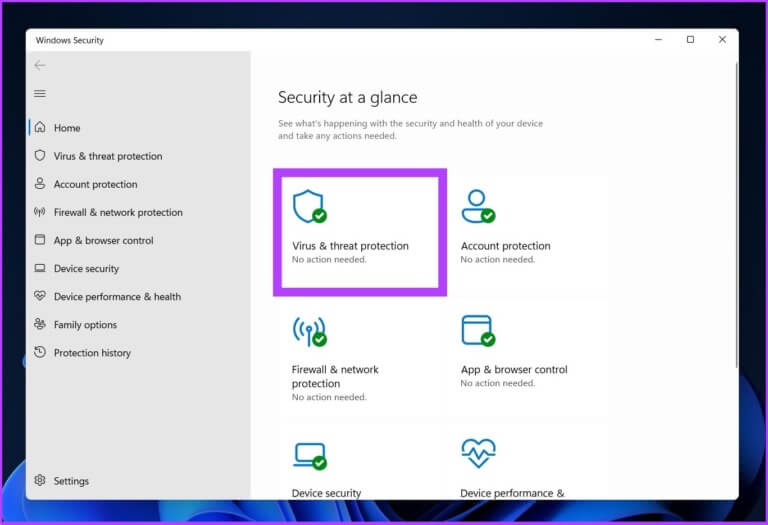
Passo 3: Clique em Opções Varredura.
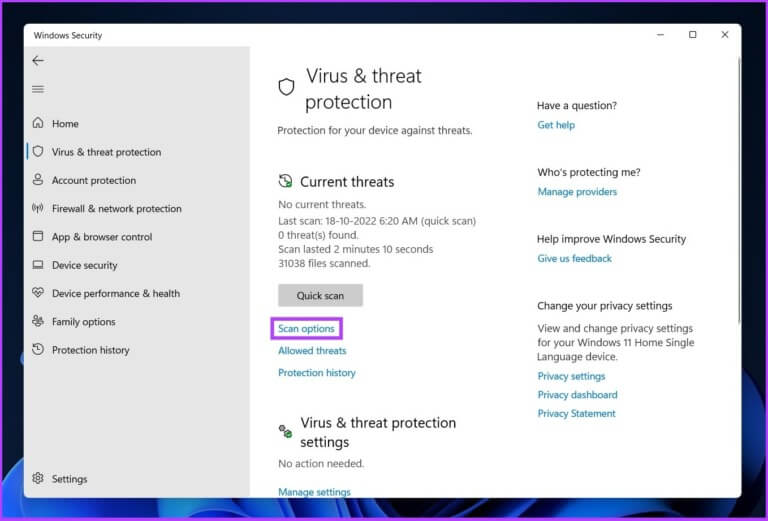
Passo 4: Escolha Verificação Rápida e pressione Escaneie agora.
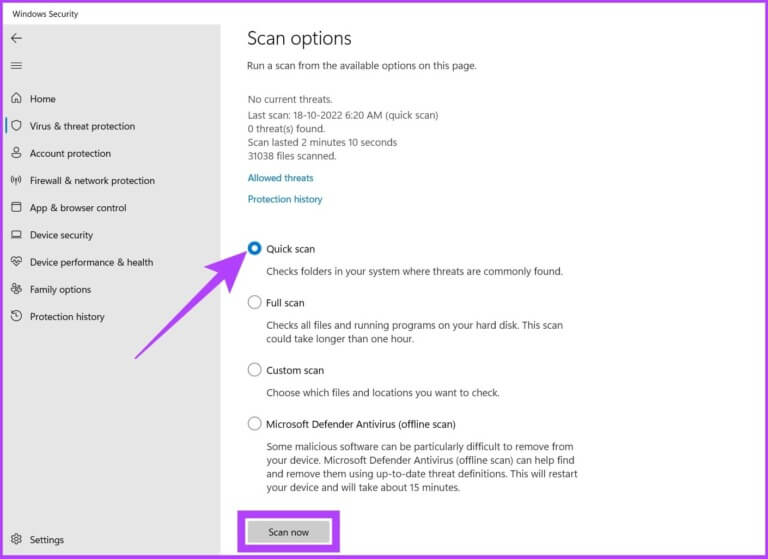
E aí está você. vai começar Quick Scan Ele fará uma varredura instantânea em seu sistema e geralmente levará um ou dois minutos para fazer a varredura em seu sistema.
Esta opção de verificação é útil se você deseja verificar seu computador. No entanto, e se você quiser que o Windows Defender verifique profundamente seu computador e procure por malware? Há uma escolha também. Acompanhe.
2. Verificação completa do Windows Defender usando o PowerShell
É altamente recomendável que você verifique seu computador pelo menos uma vez por semana. A opção de varredura completa no Windows Defender vasculha os arquivos e programas do sistema para procurar por malware. Veja como encontrar uma verificação completa no Windows Defender.
Passo 1: Clique em Chave do Windows, E digite PowerShell , E clique em "Executar como administrador".
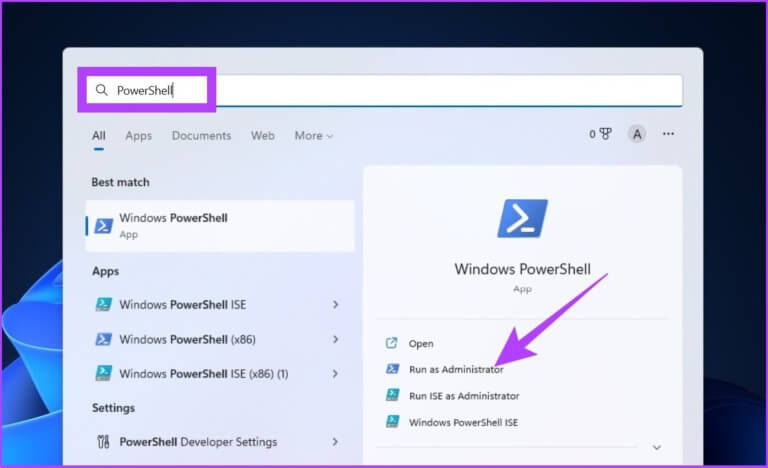
Passo 2: Digite o seguinte comando para iniciar uma verificação completa de malware e pressione OK Entrar.
start-mpscan -scantype fullscan
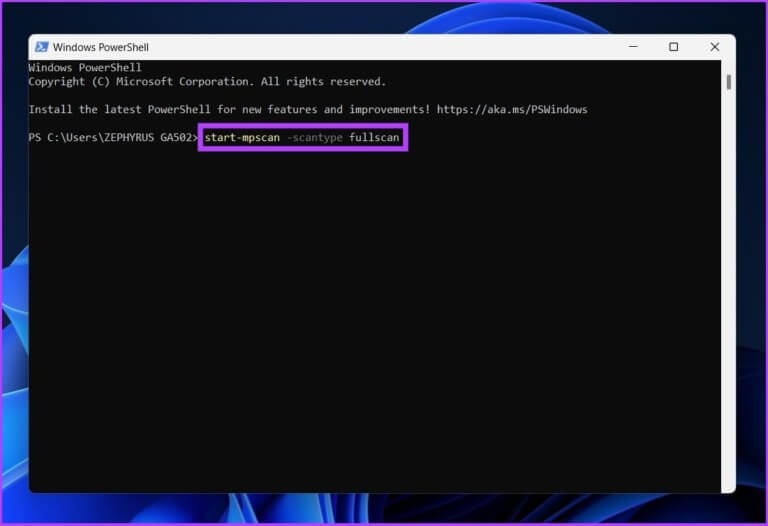
É isso! Sente-se e relaxe. Dependendo da quantidade e do tipo de dados que precisam ser verificados, a verificação completa leva algum tempo para ser concluída.
3. Como executar uma verificação personalizada do Windows Defender no Explorador de Arquivos
Como o próprio nome sugere, a opção de verificação do Windows Defender permite que você verifique rapidamente um arquivo ou pasta específica em seu computador. Sim, você pode digitalizar um pen drive, disco rígido externo, etc. sem a necessidade de software de terceiros.
Há duas maneiras de habilitar uma verificação personalizada: uma é por meio das configurações de segurança do Windows e a outra é por meio do Explorador de Arquivos. Usaremos a última opção para realizar uma verificação personalizada. Veja como fazer isso.
Passo 1: Clique em Chave do Windows , E digite File Explorer E pressione Enter.
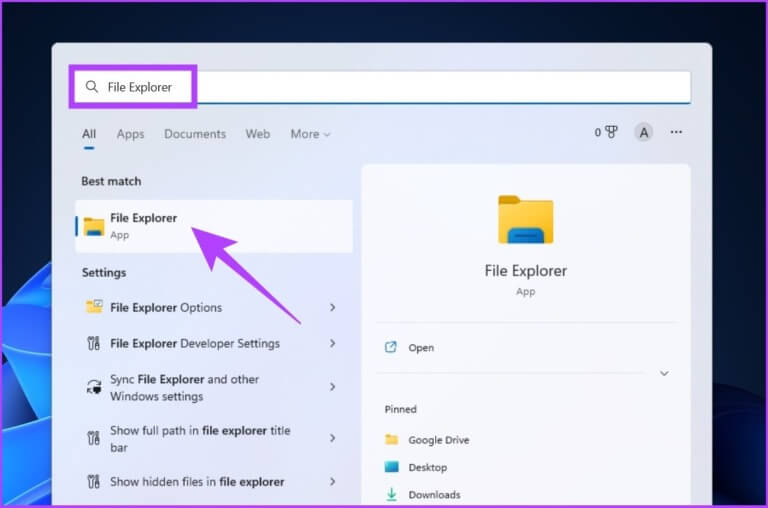
Passo 2: Encontre e selecione o arquivo/pasta que deseja digitalizar e clique com o botão direito do mouse no arquivo e selecione Mostrar mais opções.
Nota: Você pode selecionar vários arquivos usando a tecla CTRL/Shift.
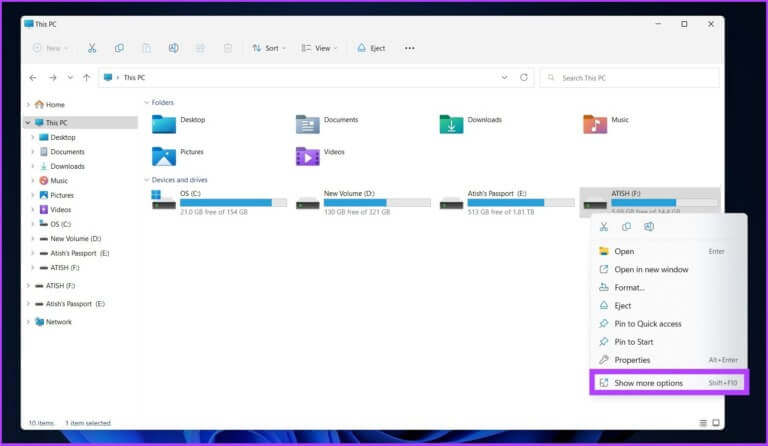
Passo 3: Agora, selecione "Digitalizar com o Microsoft Defender".

Isso é! O Windows Defender iniciará o processo de verificação. Como são apenas arquivos/pastas, deve ser rápido o suficiente para verificá-los, desde que não haja muito o que verificar.
4. Varredura offline do Windows Defender
O malware está ficando mais inteligente a cada dia, assim como o Windows Defender. Alguns malwares são difíceis de encontrar, quanto mais de remover do seu computador. Então, para malware como este, você tem o Windows Defender Offline Scan, que usa definições de ameaças atualizadas para remover vírus difíceis e irremovíveis.
Este modo de verificação reiniciará seu computador e levará cerca de 15 minutos para concluir a verificação.
Passo 1: Clique em Chave do Windows E digite Segurança do Windows E pressione Enter.
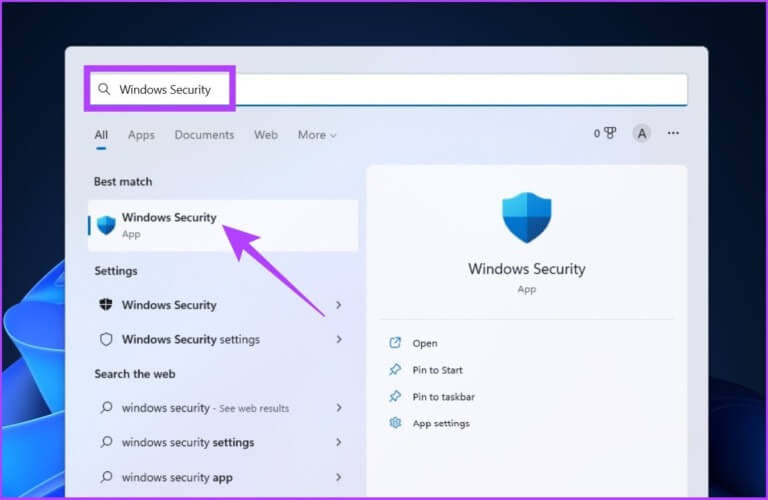
Passo 2: Clique "Proteção contra vírus e ameaças".
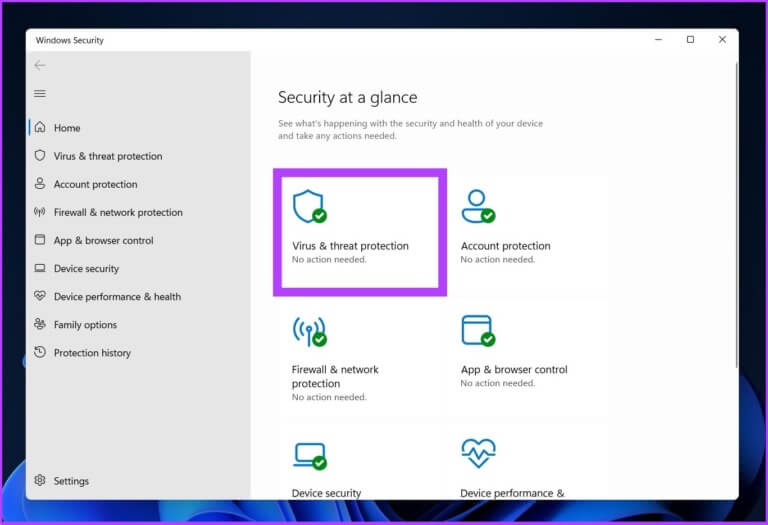
Passo 3: Agora clique Opções de digitalização.
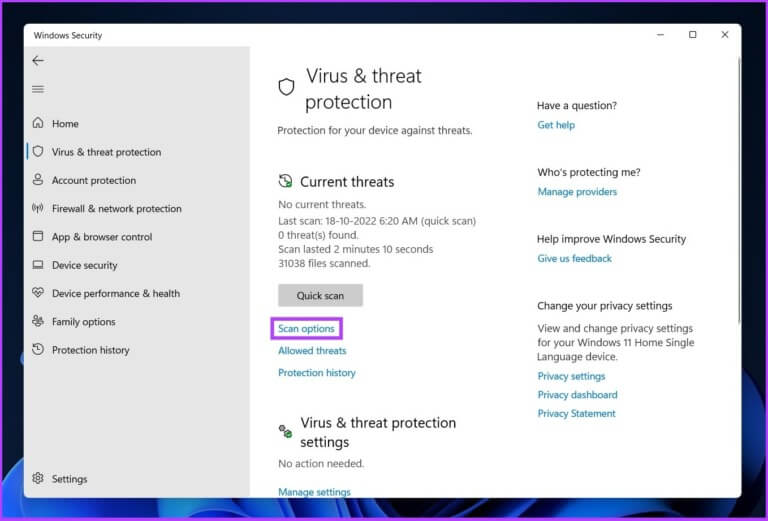
Passo 4: Escolher Antivírus Microsoft Defender (Verificação offline) e pressione o botão Escaneie agora.
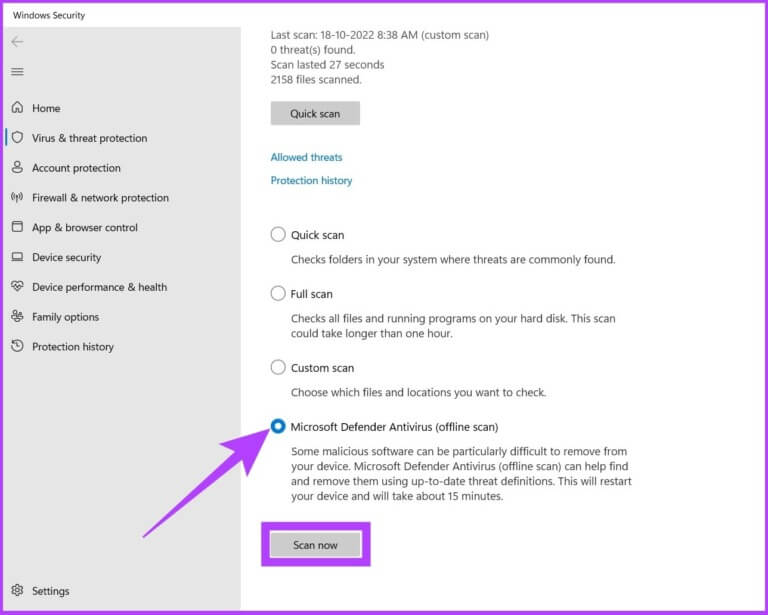
Com isso, seu computador será reiniciado e o Windows Defender Offline carregará e executará uma verificação rápida em seu computador Ambiente de Recuperação do Windows (WinRE). Quando a verificação for concluída, seu computador será reiniciado automaticamente.
Perguntas e respostas sobre o Windows Defender
1. O Windows Defender é suficiente para hoje?
Não há dúvida de que o Microsoft Defender é uma excelente escolha para qualquer tipo de usuário, pois ele verifica ativamente malware em seu computador.
2. Como funciona o Microsoft Defender?
O Microsoft Defender verifica os arquivos e aplicativos que você baixa e instala, bem como os arquivos já existentes em seu sistema, em busca de malware que possa danificar seu dispositivo.
Encontre e remova malware do seu computador
A Microsoft tornou as configurações de segurança do Windows tão fáceis que qualquer pessoa pode encontrar malware com uma verificação do Windows Defender. Agora que você sabe como usar o Windows Defender Scan, seria bom saber algumas Dicas e truques para Defender para desenvolver seu jogo.